Seguramente hayas experimentado alguna vez la necesidad de compartir un documento de Excel, pero no querías revelar fórmulas importantes y cálculos. Es especialmente importante proteger esta información en datos sensibles, como listas de precios, mientras se mantienen los resultados. En esta guía aprenderás cómo puedes reemplazar las fórmulas en Excel por los respectivos valores para proteger información sensible de ojos curiosos.
Principales conclusiones
- A menudo es necesario reemplazar las fórmulas en Excel por valores para ocultar cálculos sensibles.
- Excel ofrece varios métodos para transferir solo los valores sin formatos y fórmulas.
- Esta técnica puede ser extremadamente útil, especialmente en listas de precios y otra información confidencial.
Instrucciones paso a paso
Empezamos copiando los datos afectados. Puedes simplemente seleccionar el área deseada, por ejemplo, una lista de precios completa que contiene fórmulas. Para copiar esta área, simplemente presiona las teclas Ctrl + C o utiliza el menú contextual para seleccionar "Copiar".
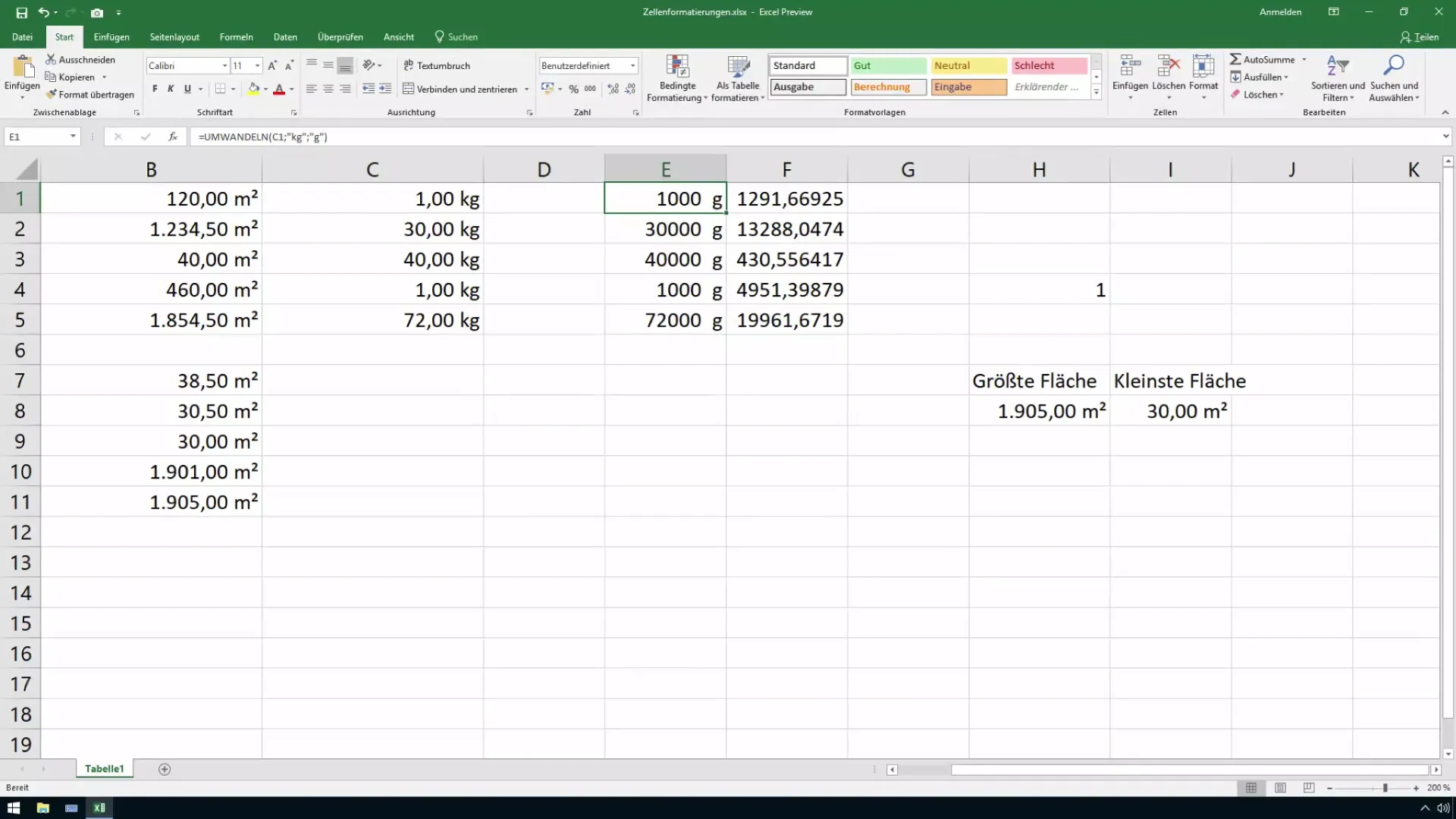
Una vez que hayas copiado los datos, es importante pegarlos en un nuevo documento o en otra posición dentro del mismo archivo. Puedes abrir un nuevo documento de Excel para esto o crear una nueva hoja de cálculo en tu archivo existente. Allí pega los datos copiados usando nuevamente el menú contextual o presionando Ctrl + V.
Al pegar los datos, asegúrate de que las formatos de fórmulas originales se mantengan. Para pegar solo los valores, haz clic en la flecha hacia abajo en el menú Pegar para ver las opciones. Aquí encontrarás la función "Pegar solo valores". Selecciona esta opción para transferir solo los valores sin las fórmulas.
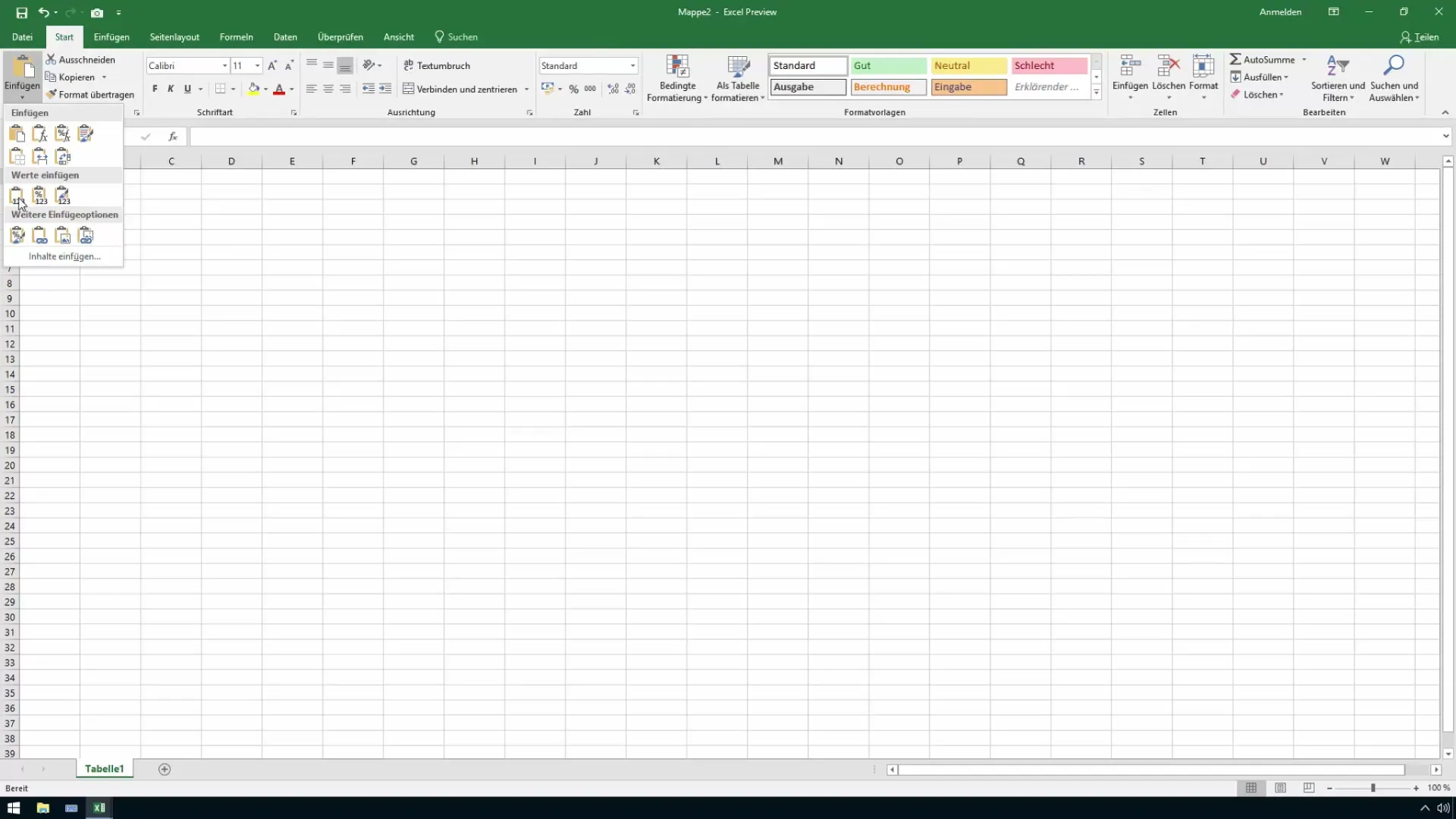
Luego, puedes elegir entre diferentes opciones para pegar los valores. Una opción es pegar solo los valores numéricos sin formatos. Si eliges esta variante, solo se mantendrán los valores puros y se eliminarán todas las fórmulas.
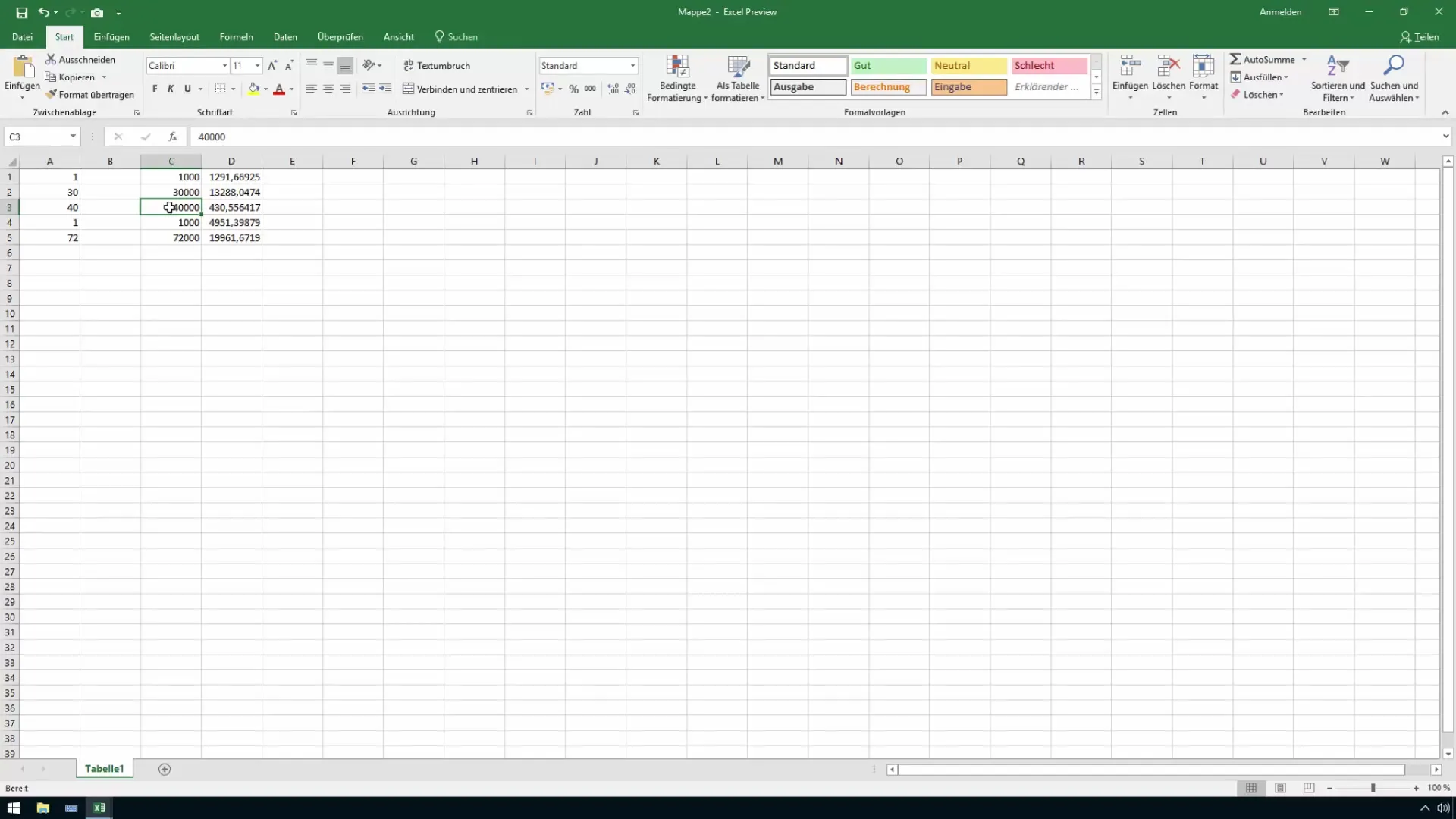
Otra opción que puedes usar es pegar los valores con los formatos originales. Esto significa que los números se pegarán como valores, pero se mantendrá la formatación. De esta manera obtendrás una tabla atractiva sin revelar las fórmulas.
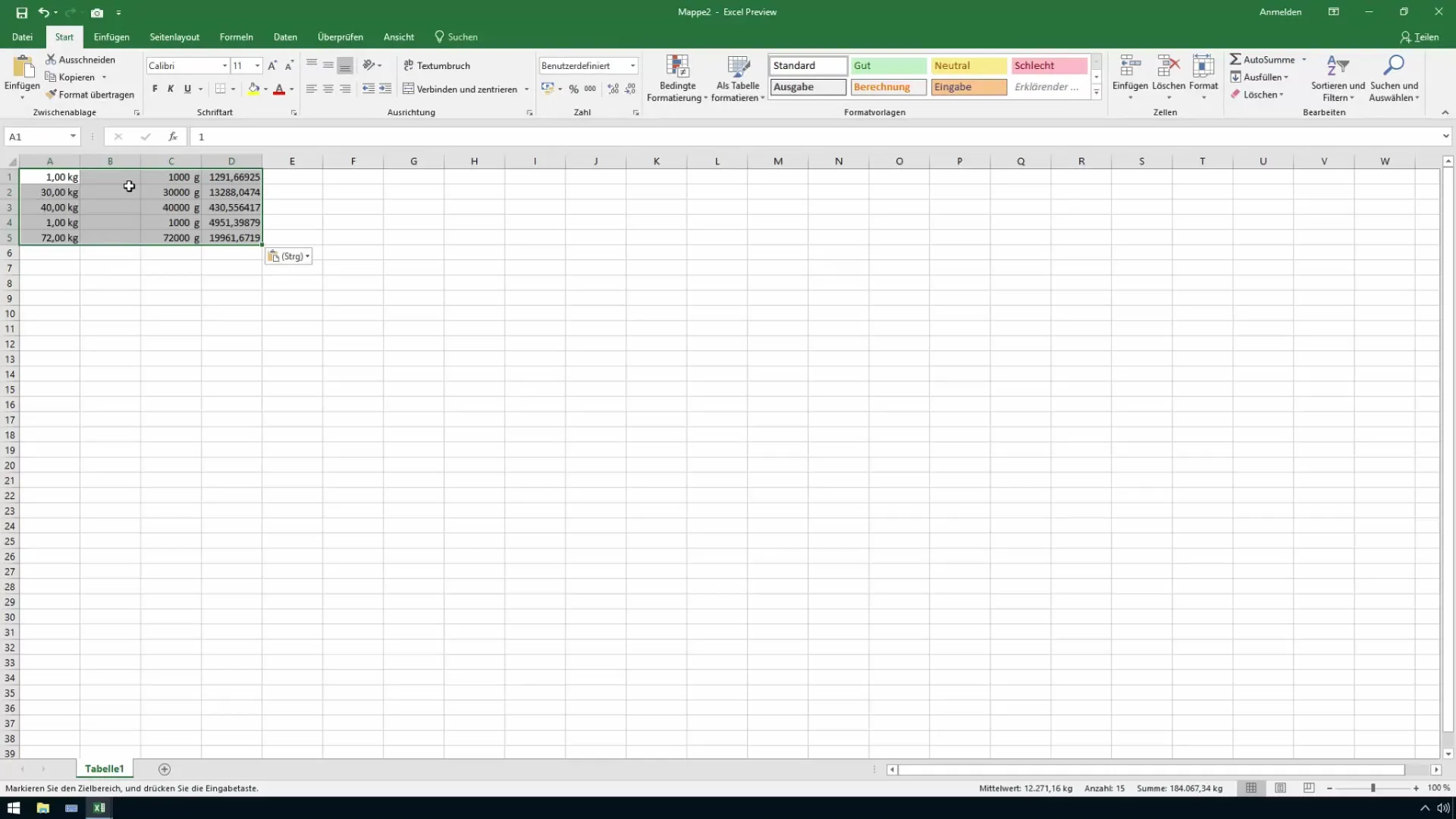
Si optas por la posibilidad de mantener el formato fuente junto con los valores y los formatos numéricos, tendrás una solución más completa. Este método asegura que tus datos estén bien formateados y al mismo tiempo las fórmulas estén ocultas.
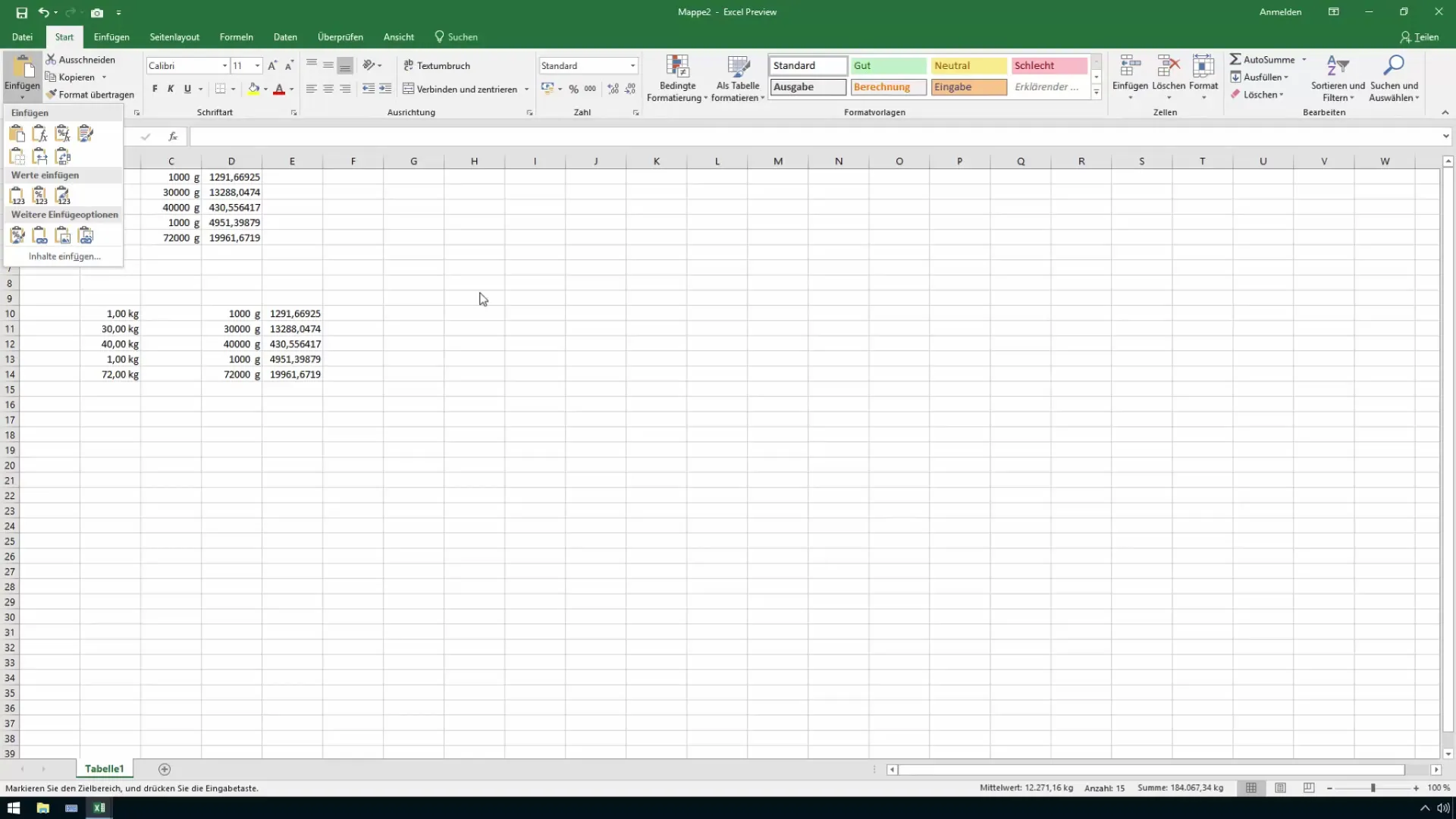
De esta manera puedes crear una lista de precios o catálogo profesional que no revele tus cálculos internos y recargos. Esta técnica protege información confidencial y asegura que el destinatario reciba solo los datos necesarios sin ver los cálculos subyacentes.
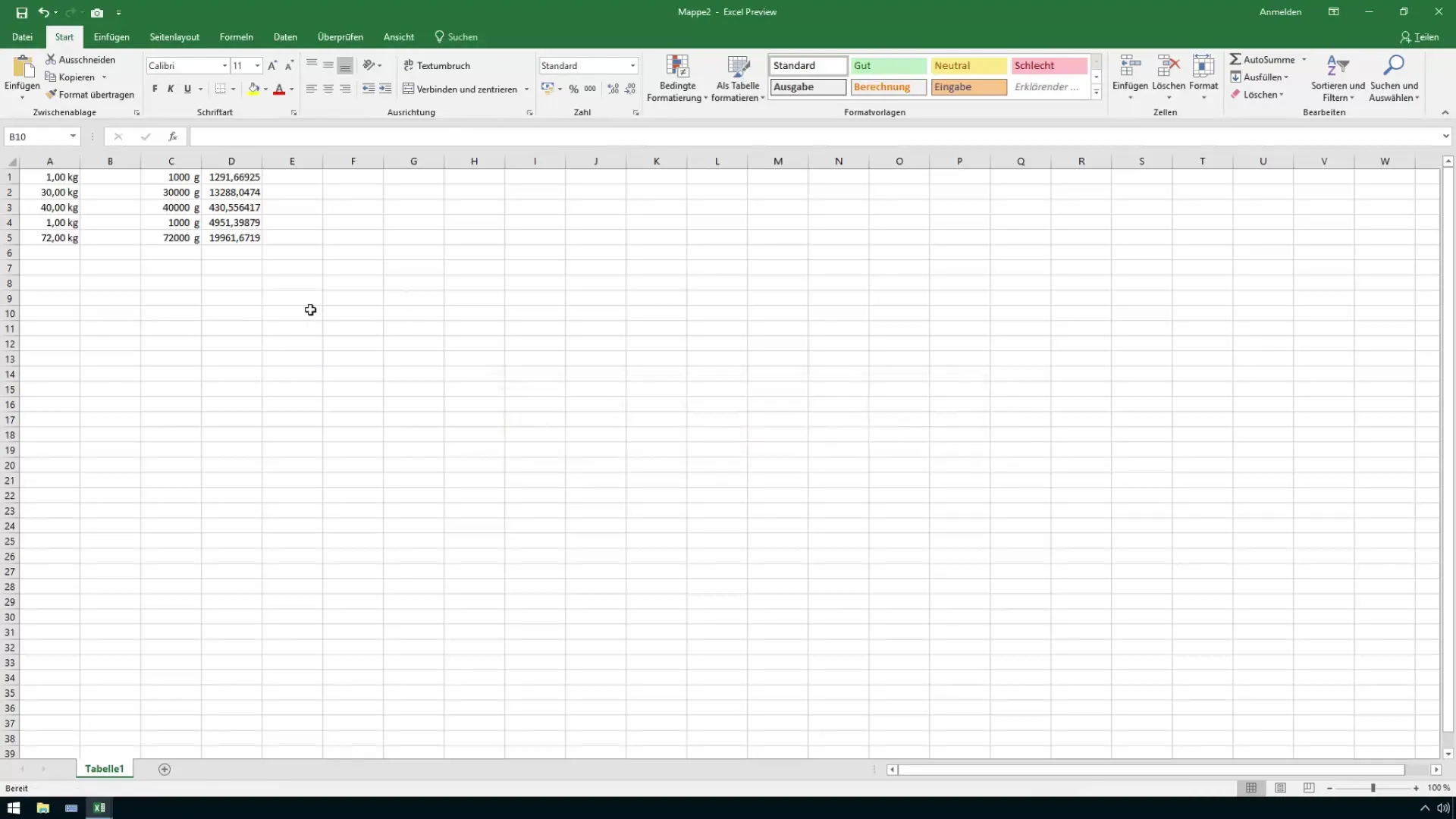
Aplicar estos pasos en Excel es una de las mejores formas de mantener tus datos seguros mientras los presentas de manera efectiva. Si tienes alguna pregunta durante esta guía, no dudes en hacerla en los comentarios.
Resumen
En esta guía aprendiste cómo reemplazar las fórmulas en Excel por valores para proteger información sensible. Conociste diversas formas de asegurarte de que los datos resultantes sean atractivos y confidenciales para los destinatarios.
Preguntas frecuentes
¿Cómo puedo reemplazar fórmulas en Excel por valores?Puedes copiar las celdas y luego elegir la opción "Pegar solo valores" en el menú Pegar.
¿Cuál es el riesgo al compartir documentos de Excel?Existe el riesgo de revelar información sensible, como fórmulas o recargos internos.
¿Existen diferentes métodos para pegar valores?Sí, puedes utilizar solo valores numéricos, valores con formatos o mantener los formatos originales.
¿Qué debo hacer si tengo dificultades?Puedes hacer tus preguntas en los comentarios y estaré encantado de ayudarte.


